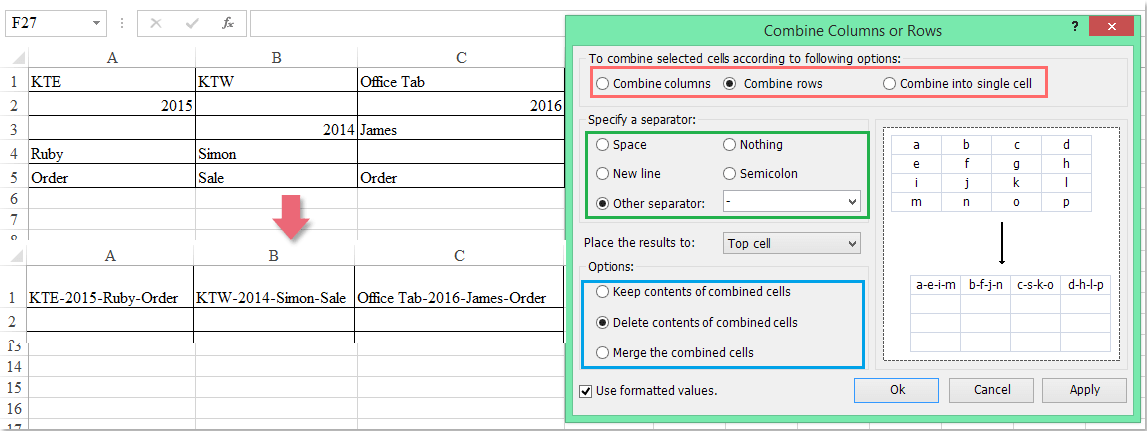Hur sammanfoga celler ignorera eller hoppa över tomma ämnen i Excel?
Excel HOPLÄNKA funktionen kan hjälpa dig att snabbt kombinera flera cellvärden i en cell, om det finns några tomma celler inom de valda cellerna, kommer den här funktionen också att kombinera blankorna. Men någon gång vill du bara sammanfoga celler med data och hoppa över de tomma cellerna, hur kan du avsluta det i Excel?
Sammankopplade celler ignorerar eller hoppar över tomma ämnen med formeln
Sammankopplade celler ignorerar eller hoppar över tomma med användardefinierad funktion
Sammankopplade celler ignorerar eller hoppar över tomma ämnen med Kutools för Excel
Sammankopplade celler ignorerar eller hoppar över tomma ämnen med formeln
Antag att jag har följande celldata som fylldes med några tomma celler, för att kombinera raderna i en cell kan du använda en formel för att lösa det.
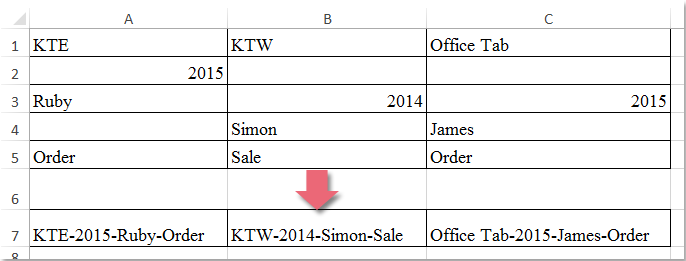
Vänligen ange den här formeln i en tom cell där du vill placera det sammanhängande resultatet, =A1&IF(A2<>"","-"&A2,"")&IF(A3<>"","-"&A3,"")&IF(A4<>"","-"&A4,"")&IF(A5<>"","-"&A5,""), dra sedan fyllningshandtaget åt höger till cellerna som du vill använda den här formeln och värdena på rader har kombinerats utan de tomma cellerna som följande skärmdump visas:
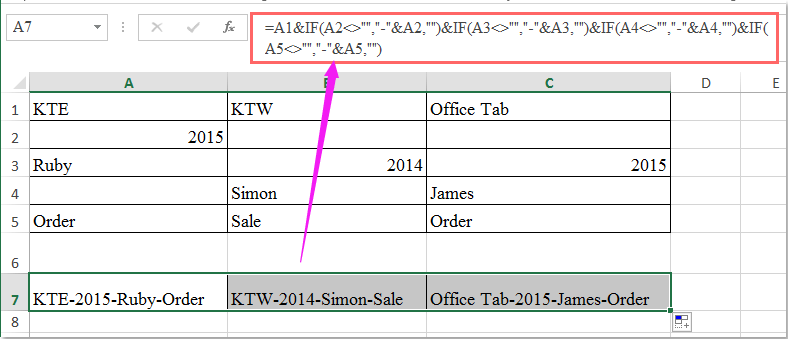
tips: Om det finns fler rader måste sammanfogas bör du använda IF-funktionen för att gå med i cellerna, t.ex. =A1&IF(A2<>"","-"&A2,"")&IF(A3<>"","-"&A3,"")&IF(A4<>"","-"&A4,"")&IF(A5<>"","-"&A5,"")&IF(A6<>"","-"&A6,""). "-" tecken i formeln kan ersättas med andra avgränsare som du behöver.
|
Sammankoppla flera celler ignorera eller hoppa över tomma ämnen:
Kutools för Excel's Kombinera Rader, kolumner eller celler utan att förlora data funktionen kan hjälpa dig att kombinera eller sammanfoga flera rader, kolumner eller celler utan att förlora data men hoppa över eller ignorera tomma celler. Klicka för att ladda ner Kutools för Excel!
Kutools för Excel: med mer än 300 praktiska Excel-tillägg, gratis att prova utan begränsning på 30 dagar. Ladda ner och testa gratis nu! |
Sammankopplade celler ignorerar eller hoppar över tomma med användardefinierad funktion
Om det finns flera celler som behövs för att kombineras, kommer formeln ovan att vara för komplex för att kunna köras, så du kan använda följande användardefinierade funktion för att lösa den.
1. Håll ner Alt + F11 nycklar i Excel, och det öppnar Microsoft Visual Basic för applikationer fönster.
2. Klicka Insert > Modulernaoch klistra in följande makro i Modulerna Fönster.
VBA-kod: Sammankopplade celler ignorerar tomma ämnen:
Function Concatenatecells(ConcatArea As Range) As String
'updateby Extendoffice
For Each n In ConcatArea: nn = IIf(n = "", nn & "", nn & n & "/"): Next
Concatenatecells = Left(nn, Len(nn) - 1)
End Function
3. Spara och stäng kodfönstret, gå tillbaka till kalkylbladet och ange sedan denna formel: = sammanfogade celler (A1: A5) in i en tom cell och dra fyllningshandtaget åt höger till cellerna för att tillämpa denna formel så får du följande resultat:
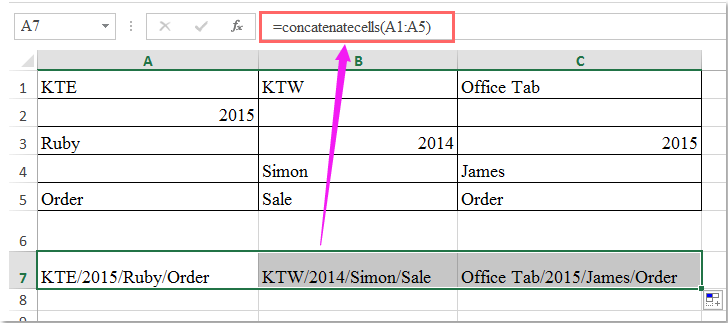
tips: I ovanstående VBA-kod kan du ändra “/”Karaktär till alla andra avgränsare som du behöver.
Sammankopplade celler ignorerar eller hoppar över tomma ämnen med Kutools för Excel
Med undantag för den tråkiga formeln och koden, här kan jag rekommendera ett praktiskt verktyg-Kutools för Excel, med sin kraftfulla Kombinera verktyget kan du sammanfoga flera celler till en cell utan ansträngningar.
| Kutools för Excel : med mer än 300 praktiska Excel-tillägg, gratis att prova utan begränsning på 30 dagar. |
När du har installerat Kutools för Excel, gör så här:
1. Välj det cellvärde som du vill kombinera.
2. Klicka Kutools > Slå ihop och dela > Kombinera rader, kolumner eller celler utan att förlora data, se skärmdump:

3. I popup-dialogrutan:
- (1.) Välj vilken typ av celler som du vill kombinera, du kan kombinera kolumner, kombinera rad och kombinera alla celler i singelcell;
- (2.) Ange en separator för ditt sammanhängande innehåll;
- (3.) Välj platsen för att placera resultatet, du kan placera resultatet i toppcellen eller bottencellen;
- (4.) Ange hur man ska hantera de kombinerade cellerna, du kan behålla eller ta bort innehåll från de kombinerade cellerna, och du kan också slå samman de kombinerade cellerna.
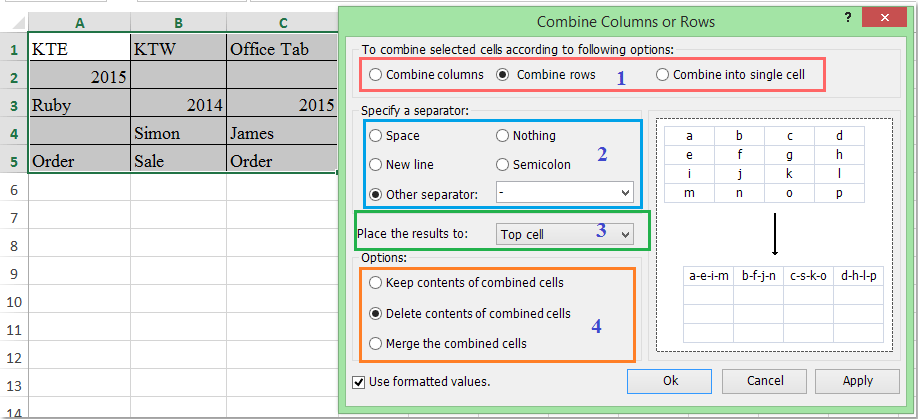
4. När du har gjort inställningarna klickar du på Ok -knappen, och de valda raderna har kombinerats i en cell separat, och den har hoppat över blankorna automatiskt, se skärmdump:

Ladda ner och testa gratis Kutools för Excel nu!
Demo: Sammankopplade celler ignorerar eller hoppar över tomma ämnen med Kutools för Excel
Bästa kontorsproduktivitetsverktyg
Uppgradera dina Excel-färdigheter med Kutools för Excel och upplev effektivitet som aldrig förr. Kutools för Excel erbjuder över 300 avancerade funktioner för att öka produktiviteten och spara tid. Klicka här för att få den funktion du behöver mest...

Fliken Office ger ett flikgränssnitt till Office och gör ditt arbete mycket enklare
- Aktivera flikredigering och läsning i Word, Excel, PowerPoint, Publisher, Access, Visio och Project.
- Öppna och skapa flera dokument i nya flikar i samma fönster, snarare än i nya fönster.
- Ökar din produktivitet med 50 % och minskar hundratals musklick för dig varje dag!